Windows10系统之家 - 安全纯净无插件系统之家win10专业版下载安装
时间:2020-04-21 16:31:24 来源:Windows10之家 作者:huahua
realtek高清晰音频管理器是主管我们电脑上声音的程序,win10如何设置音频管理器前面板呢?就此问题,今天小编为大家带来了realtek高清晰音频管理器前面板设置方法,一起来看看吧。
win10如何设置音频管理器前面板
1、使用桌面左下角的搜索输入控制面板然后点击进入,接着在控制面板的界面中找到“realtek高清百晰音频管理器”并点击;
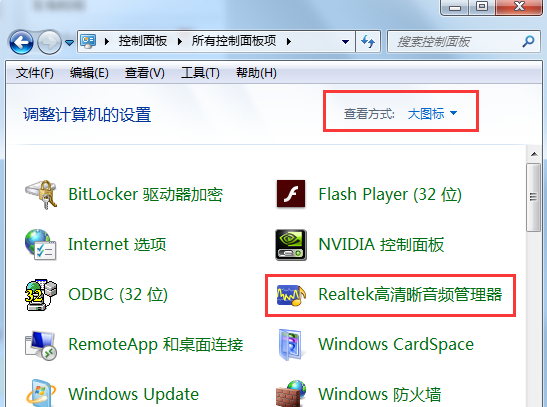
2、继续如图点击realtek高清百晰音频管理器界面的设置。
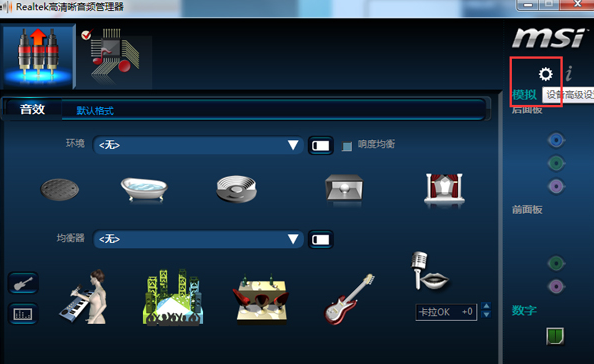
3、进入realtek高清百晰音频管理器的设置页面后。如图将“在问插入前面耳机设备时,使后面输出设备静音”的选项取消勾选然后点确定回;
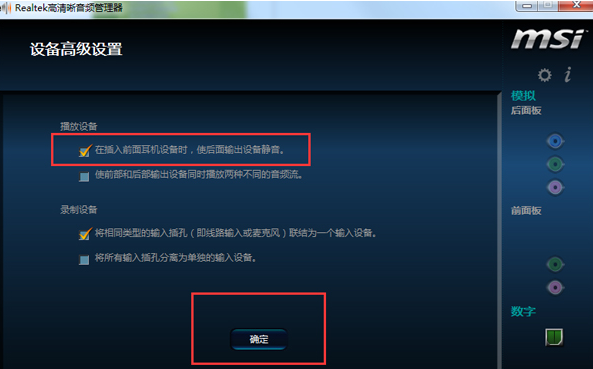
4、最后点击右下角的“扳手”图标,进入到面板设置,将”禁用插口检检测“勾选,并确定。
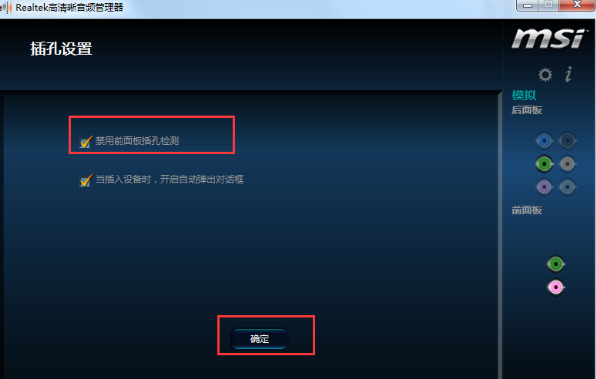
相关文章
热门教程
热门系统下载
热门资讯





























